
OpenOffiffere Writer ଏକ ଫେଡ୍ ଟେକ୍ସଟ୍ ଟେକ୍ସଟ୍ ଟେକ୍ସଟ୍ ଏଡିଟର୍, ଯାହା ପ୍ରତ୍ୟେକ ଦିନ ଉପଭୋକ୍ତାମାନଙ୍କ ମଧ୍ୟରେ ଅଧିକ ଲୋକପ୍ରିୟ ମନେହୁଏ | ଅନେକ ପାଠ୍ୟ ସମ୍ପାଦକମାନଙ୍କ ପରି, ତାଙ୍କର ନିଜସ୍ୱ ବ characteristics ଶିଷ୍ଟ୍ୟ ମଧ୍ୟ ଅଛି | ଚାଲନ୍ତୁ ଜାଣିବା ପାଇଁ ଆପଣ କିପରି ଅତିରିକ୍ତ ପୃଷ୍ଠାଗୁଡ଼ିକୁ ବିଲୋପ କରିପାରିବେ |
OpenOffice Wri ର ସାକ୍ଷୀ ଥିବା ଖାଲି ଖାଲି ପୃଷ୍ଠା |
- ଯେଉଁ ଡକ୍ୟୁମେଣ୍ଟ୍ ଖୋଲନ୍ତୁ ଯେଉଁଥିରେ ଆପଣ ଏକ ପୃଷ୍ଠା କିମ୍ବା ପୃଷ୍ଠା ବିଲୋପ କରିବାକୁ ଚାହୁଁଛନ୍ତି |
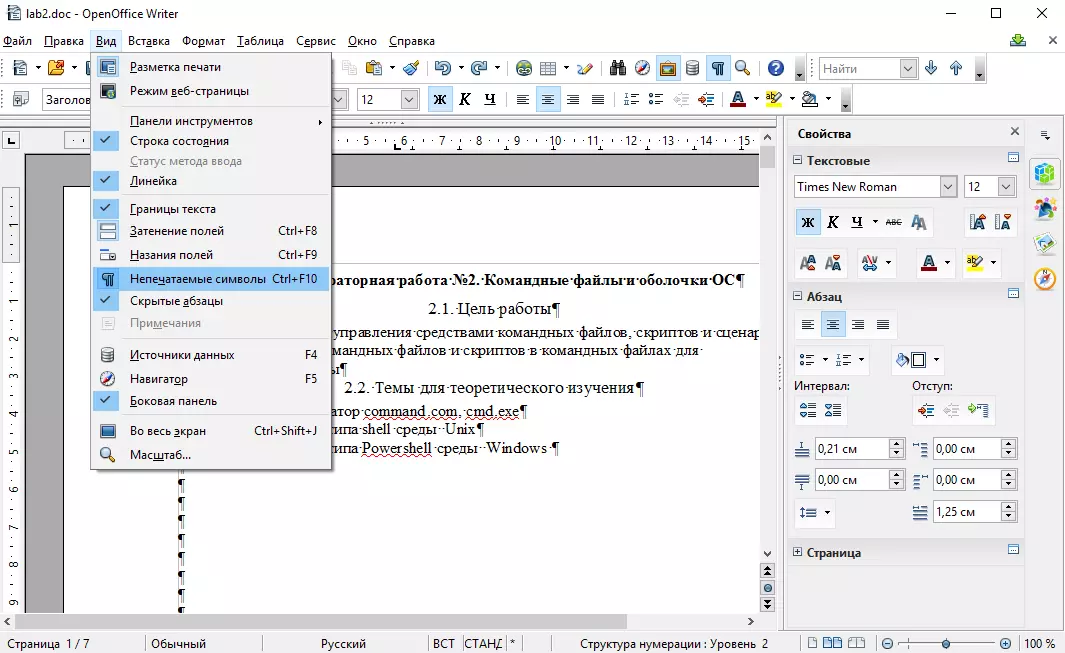
- TAB ରେ ପ୍ରୋଗ୍ରାମର ମୁଖ୍ୟ ମେନୁରେ | ଦର୍ଶନ ଚୟନ କରନ୍ତୁ | ଅଣପୋଟେବର ଟେବୁଲ୍ | । ଏହା ଆପଣଙ୍କୁ ସ୍ୱତନ୍ତ୍ର ଅକ୍ଷର ଦେଖିବାକୁ ଅନୁମତି ଦେବ ଯାହା ସାଧାରଣ ଭାବରେ ପ୍ରଦର୍ଶିତ ହେଉନାହିଁ | ଏହିପରି ପ୍ରତୀକଗୁଡ଼ିକର ଏକ ଉଦାହରଣ "ଅନୁଚ୍ଛେଦ ଚିହ୍ନ" ହୋଇପାରେ |
- ଏକ ଖାଲି ପୃଷ୍ଠାରେ ସମସ୍ତ ଅନାବଶ୍ୟକ ଅକ୍ଷର ବିଲୋପ କରନ୍ତୁ | ଏହା ଉଭୟ ଚାବି ବ୍ୟବହାର କରି କରାଯାଇପାରିବ | Backspace ଉଭୟ ଚାବି | ବିଲୋପ କରନ୍ତୁ | । ଏହି କାର୍ଯ୍ୟଗୁଡ଼ିକୁ ସମାପ୍ତ କରିବା ପରେ, ଏକ ଖାଲି ପୃଷ୍ଠପେଦ୍ ସ୍ୱୟଂଚାଳିତ ଭାବରେ ଅପସାରଣ କରାଯିବ |
OpenOffice Wri ର ସାକ୍ଷୀ ଥିବା ପାଠ୍ୟ ସହିତ ପୃଷ୍ଠା ବିଲୋପ କରନ୍ତୁ |
- ଚାବି ବ୍ୟବହାର କରି ଅନାବଶ୍ୟକ ପାଠ ହଟାନ୍ତୁ | Backspace କିମ୍ବା ବିଲୋପ କରନ୍ତୁ |
- ପୂର୍ବ ମାମଲାରେ ବର୍ଣ୍ଣିତ ପଦକ୍ଷେପଗୁଡ଼ିକୁ ପୁନରାବୃତ୍ତି କରନ୍ତୁ |
ଏହା ଲକ୍ଷ୍ୟ କରିବାର ମୂଲ୍ୟଧାରଣ ଅଛି ଯେ ଯେତେବେଳେ ପାଠ୍ୟରେ ବିଭାଜିତ ଅକ୍ଷର ନାହିଁ, ସେତେବେଳେ ଏପରି ମାମଲା ଅଛି, କିନ୍ତୁ ପୃଷ୍ଠା ବିଲୋପ ହୋଇନାହିଁ | ଏପରି ପରିସ୍ଥିତିରେ, ଏହାକୁ ଟ୍ୟାବରେ ଥିବା ମ un ଳିକ ମେନୁରେ ଆବଶ୍ୟକ | ଦର୍ଶନ ଆଇଟମ୍ ଚୟନ କରନ୍ତୁ | ୱେବ୍ ପୃଷ୍ଠା ମୋଡ୍ | । ଏକ ଖାଲି ପୃଷ୍ଠାର ଆରମ୍ଭରେ, ଚାବିକୁ ଦବାନ୍ତୁ | ବିଲୋପ କରନ୍ତୁ | ଏବଂ ପୁନର୍ବାର ମୋଡ୍ କୁ ସୁଇଚ୍ କରନ୍ତୁ | ମାର୍କଅପ୍ ପ୍ରିଣ୍ଟ୍ କରନ୍ତୁ |
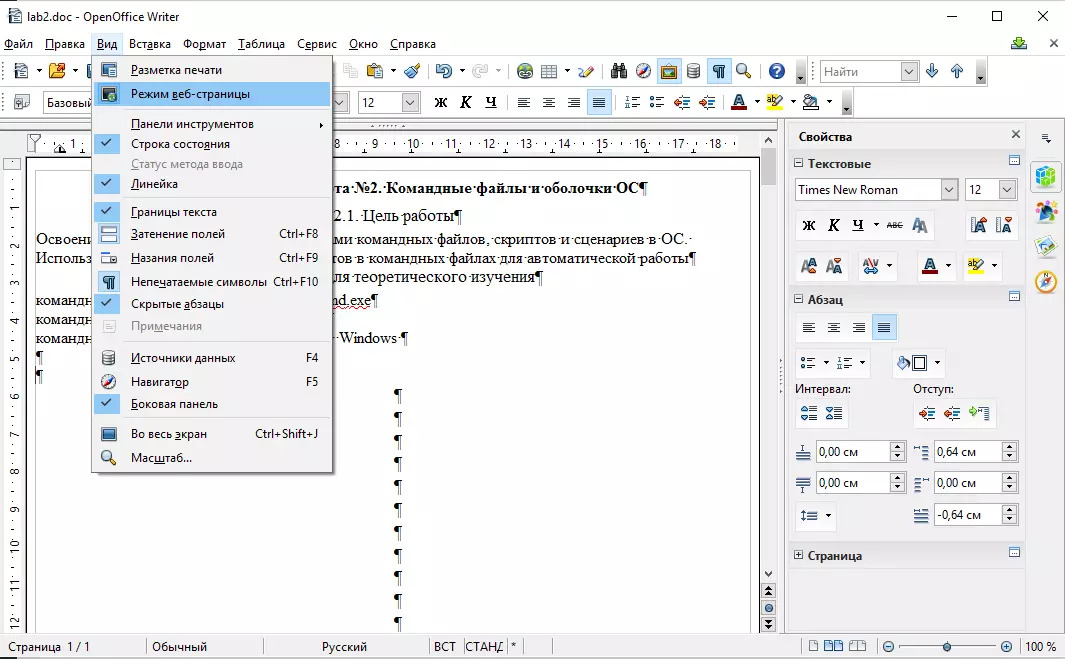
OpenOffice Writer ରେ ଏହିପରି କାର୍ଯ୍ୟକଳାପର ପରିଣାମ ସ୍ୱରୂପ, ଆପଣ ସହଜରେ ସମସ୍ତ ଅତିରିକ୍ତ ପୃଷ୍ଠାଗୁଡ଼ିକୁ ବିଲୋପ କରିପାରିବେ ଏବଂ ଡକ୍ୟୁମେଣ୍ଟ୍ ଆବଶ୍ୟକ ସଂରଚନାକୁ ନଷ୍ଟ କରନ୍ତୁ |
